안녕하세요 보일러가 고장나서 을지입니다. 이번 포스팅에서는 갤럭시 캡처 방법 물리 버튼에 대해 작성하고자 합니다. 갤럭시 캡처의 경우 쉽게 진행할 수 있으며 물리 버튼 조합을 이용하여 간단하게 갤럭시 캡처를 해볼 수 있습니다.
갤럭시 캡처를 진행하기 위해 눌러야 하는 버튼은 오른쪽에 위치한 볼륨 줄이기 버튼과 전원 버튼을 동시에 눌러주세요.

요즘 출시되는 모델 대부분은 볼륨을 줄이는 버튼과 전원 버튼을 동시에 누르면 캡처가 이뤄지고 대략 손으로 잡아보면 그 모습이 나옵니다.
볼륨 낮추기 + 전원 버튼을 동시에 누르면 캡처가 진행되며 아래에는 툴바가 표시됩니다. 들어가면 편집이 가능합니다. 편집할 것이 없다면 그냥 가만히 기다려주시면 해당 툴바 팝업창은 사라집니다.
갤럭시 캡처 이미지의 경우 확인하려면 갤럭시 갤러리 앱을 찾아 들어가시면 됩니다. 바탕화면에 있거나 파인더에 있는 갤러리 항목으로 들어가세요.
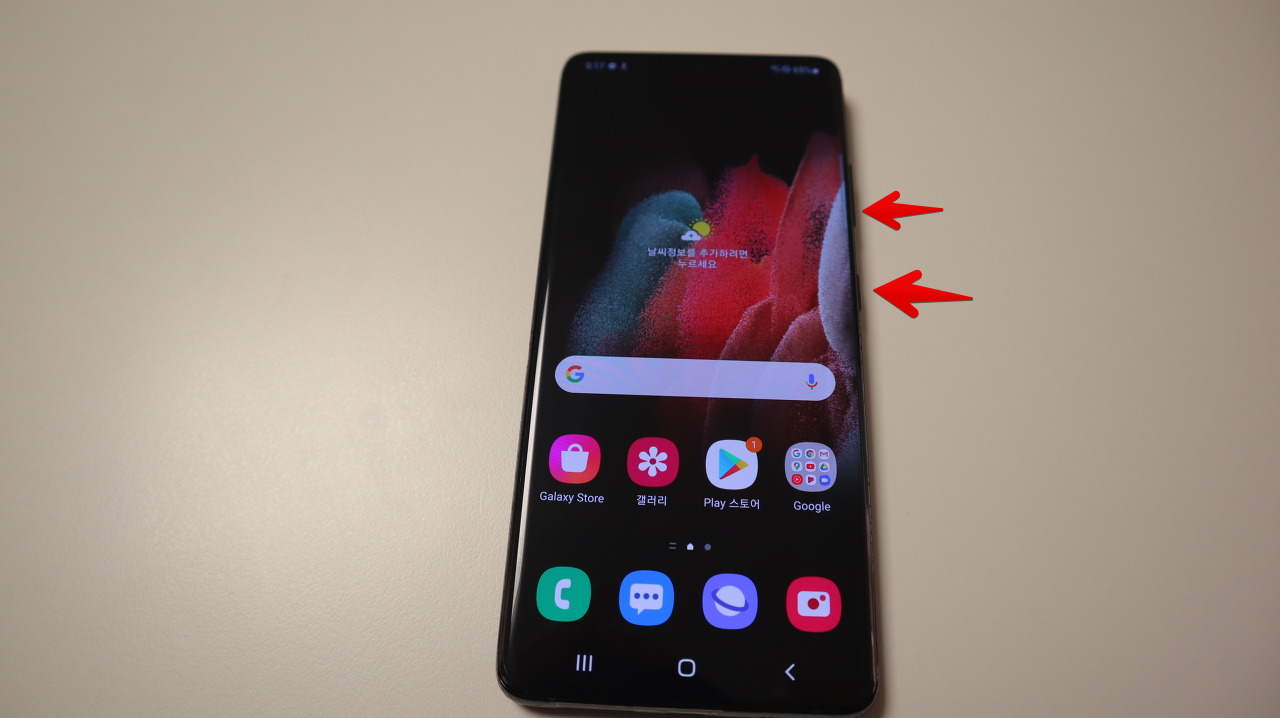
갤러리 앱에 들어가면 스크린샷 앨범에 들어가요.스크린샷 앨범에 들어가면 캡처한 이미지를 확인할 수 있습니다. 그럼 지금까지 포스팅을 마치면서 갤럭시 캡처 방법 물리 버튼에 대해 간단히 알아보는 시간이었습니다.

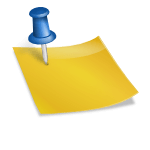
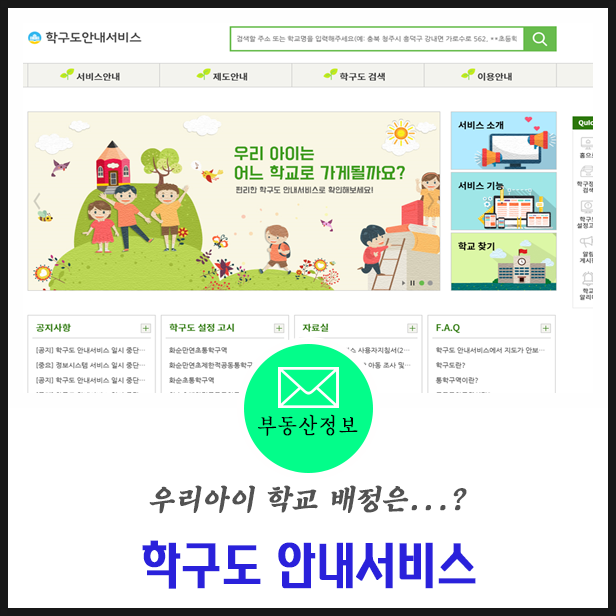
![[소식]바이낭스 가입 입금 선물 거래 방법 총 정리/차트 지표 출금 제한 수수료 할인/한국/비트 코인 신원 인증 리플/번역/p2pBinance/사용법 업 비트금 거래소 [소식]바이낭스 가입 입금 선물 거래 방법 총 정리/차트 지표 출금 제한 수수료 할인/한국/비트 코인 신원 인증 리플/번역/p2pBinance/사용법 업 비트금 거래소](https://blog.kakaocdn.net/dn/cnTgm7/btq4rdVNxmt/037ypsUWBDMwMIuNhwCRV1/img.jpg)
